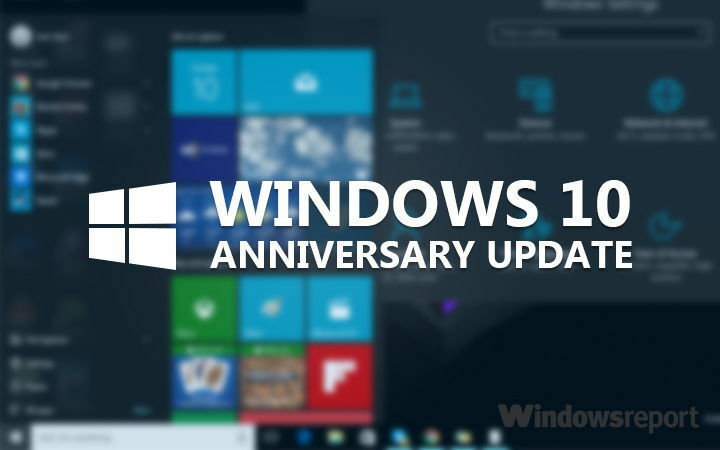- les fenêtres non inclus una utilidad de búsqueda de archives doublons , pero puede usar algunas técnicas de clasificación en el Explorador de archivos.
- Los archivos duplicados ocupan mucho espacio en su disco, por lo que pueden obstruir su sistema rápidamente.
- Incluimos algunas de las herramientas plus importantes que pueden encontrar y eliminar archivos duplicados en su PC con Windows 10.

¿Cómo se eliminan los archivos duplicados in Windows 10? Esto es lo que debe saber.
Los archivos duplicados superfluos pueden desperdiciar bastante espacio de almacenamiento en el disco duro. Pour autant, es sorprendente que Windows 10 n'inclut pas un escáner d'archives intégré avec el que los usuarios puedan encontrar y eliminar archivos duplicados.
Hay un montón de mantenimiento del sistema de terceros y utilidades de limpieza de archivos duplicados más específicas para que Windows busque and borre duplicados.
¿Puede Windows rencontre-t-il des doublons d'archives ?
Los usuarios del sistema operativo pueden encontrar archivos duplicados, pero el sistema operativo no ofrece un buscador nativo de archivos duplicados. Esto significa que tendrá que depender únicamente de herramientas de terceros o métodos alternativos para identificar archivos duplicados en su PC.
Si bien, al final, es posible que pueda encontrar archivos duplicados en el sistema operativo, debe tener en cuenta que las soluciones pueden no ser sencillas.
¿Cómo puedo eliminar archivos duplicados en Windows 10?
1. Utilice el Explorador de archivos
Dans le guide suivant, te mostraremos cómo identificar y eliminar archivos duplicados usando el Explorador de Archivos que viene integrado. Esta tarea puede requerir de mucho tiempo y atención, pero, al final, te desharás de los duplicados.
1. Haz clic en el botón de Accueil, écrivez options d'indexation y haz cliquez sur l'application correspondante.

2. Cliquez sur fr Modifier y, luego, en el boton Afficher tous les emplacements que aparece en la suivante ventana.

3. Asegúrate de que todas las casillas estén marcadas y haz clic en el botón OK.

4. Appuyez sur la tecla Windows + E pour ouvrir l'Explorador de Archivos.

5. Suivez le profil d'utilisateur à partir de l'emplacement suivant: This PC\Local Disk C:\Users

6. Necesitas hacer algunos ajustes para organizar mejor los archivos :
- Cliquez sur le menu Vista et sélectionnez la pestaña Vista Previa. Esto te ayudará a ver el archivo que estás seleccionando.

- En la section de Diseño, escoge Detalles.

- Par último, ve a la pestaña Vue réelle. Cliquez sur fr Agrupar por; luego, sélection Nombre y Ascendant.

7. Ahora que hemos preparado la ventana Explorador de Archivos, podemos buscar archivos duplicados usando la barra de búsqueda. Écrivez en solo ahí las extensiones de los archivos que estás buscando.

8. Hemos a préparé un tableau d'extensions d'archives pour hacerte la tarea más fácil. Revísala a continuación.
9. Pour último, revisa los nombres de los archivos, la fecha en que fueron modificados y su tamaño. Cuando encuentres un duplicado, haz click en el archivo y selecciona Éliminé.
| Images | .jpg, .jpeg, .png ou .gif |
|---|---|
| Vidéos | .flv, .mov, .avi, .wmv, .mp4 ou .3gp |
| Musique | .mp3,.wav ou.wma |
| Documents | .doc, .docx, .pdf, .txt |
| Présentations | .ppt ou .pptx |
| tableaux d'excel | .xls ou .xlsx |
| Programmes | .exe |
Aussi puede desarrollar su técnica y seleccionar otras carpetas o configuraciones para ver los archivos, pero esto funcionó para nosotros.
2. Borrar archives dupliquées avec CCleaner
- En prime lugar, déchargerCCleaner et installé.
- Abra CCleaner.

- Haga cliquez sur Herramientas a la izquierda de la ventana.

- Sélection Buscador de doublons para abrir la utilidad que se muestra directamente a continuación.

- Sélectionnez la coïncidence de nombre y tamano por casillas de verificación.

- Optionnellement, excluya el sistema y los archivos ocultos de la búsqueda seleccionando las casillas de verificación Ignorar archives du système y Archives occultes. Si vous préférez aucune restriction d'importation de tamaño de archivo en la búsqueda, desactive las casillas de verificación Tamaño de archives debajo y Tamaño de archives encima.
- Pour escanear el disco duro completo, seleccione la opción de unidad C:.

- Pression du boton Agrégar.

- Haga cliquez sur Examinateur para elegir una carpeta o partición de disco duro más específica.

- Cliquez sur le bouton d'option Types d'archives. Lire, puis ingresar tipos de archivos plus específicos para que el escaneo los busque, como PNG, MP3, DOC, etc.

- Enfin, presione el botón Accepter.
2.1 Excluir tapis et archives
- Para dejar carpetas fuera de la búsqueda, seleccione la pestaña Exclure.

- Haga clic en el boton Agrégar.

- Haga cliquez sur Examinateur para seleccionar una carpeta para excluir.

- Sélection Accepter pour confirmer la moquette sélectionnée.
- Puede seleccionar su unidad C : et le bouton de la radio Types d'archives para especificar formatos de archivo específicos para dejar fuera de las búsquedas.

- Haga cliquez sur Accepter pour salir de la ventana Exclure .
2.2 Borrar los archivos duplicados
- Haga cliquez sur Buscar para iniciar el escaneo.

- Ahora réviser la liste des doublons détectés: sélectionner les casillas de vérification pour éliminer les doublons d'archives.

- Para seleccionar todos los duplicados, haga click con el botón derecho en un archivo de la lista y haga click in la opción Sélectionner tout.

- Pulse el boton Sélection éliminatoire para borrar los archivos duplicados.

La forme la plus simple de résoudre ce problème est d'utiliser CCleaner. Ce logiciel fantastique peut aider à éliminer les doublons cualquier et ofrece una amplia gama de otras opciones valiosas.
El Buscador de duplicados de CCleaner est une utilité parfaite suffisante pour éliminer les doublons d'archives. Sin embargo, hay muchos otros programas alternativos de búsqueda de archivos duplicados.

CCleaner
Utilice esta eficiente herramienta para proteger su privacidad y hacer que su computadora sea más rápida y segura.
3. Utilisez un outil dédié: Easy Duplicate Finder

FacileRecherche de doublons est une excellente solution intelligente qui utilise les dernières technologies pour identifier rapidement tous les archives dupliquées sur PC.
Cualquiera puede usarlo y, gracias a la mecánica de arrastrar y soltar, puedes convertirte en un professional en solo unos segundos.
No incluimos indicaciones complicadas sobre cómo usarlo porque es solo un proceso de tres pasos para deshacerse de los archivos duplicados en sus unidades.
Cela implique de télécharger et d'installer le logiciel, d'initier la herramienta Asistente con un clic et d'éliminer les archives dupliquées con otro clic.
C'est une forme efficace d'élimination des archives en double dans Windows 10

Recherche facile de doublons
Utilisez l'outil Asistente inteligente dentro de Easy Duplicate Finder pour supprimer les archives dupliquées en secondes.
4. Suppresseur de fichiers en double Utilice PassFab
- Vaya à la page officielle de PassFab y haga clic en el botón Prueba gratuite pour télécharger le logiciel.

- Después de descargar el instalador, ejecútelo, acepte los términos y después de que se instale, presione el botón Finalizar para ejecutar la aplicación.

- Haga clic en el ícono Plus para agregar una carpeta.

- Ahora, puede buscar archivos duplicados o imágenes en particulier. Elige la primera opción y haz clic en Escanear doublons.

- Después del escaneo, verá un informe completo de los archivos duplicados detectados.

- Ahora, el método más fácil para deshacerse de los duplicados es hacer clic en el botón de sélection automatique, elegir si desea enviarlos a la papelera de reciclaje o eliminarlos para siempre y hacer clic en el botón Éliminé.

- Sin embargo, puede revisar cada archivo individualmente, verificar las versiones que desea eliminar y presionar el botón Éliminé al final.

C'est une forme efficace d'élimination des archives en double dans Windows 10.
Debe saber que con la versión de prueba gratuita, solo podrá eliminar 15 archivos. Debe comprar une version de logiciel mensual, anual o de por vida si desea una eliminación ilimitada.
Par supuesto, puedes escanear todo el disco o solo las carpetas que te interesen. Además, te recordamos qu'existe la opción de escanear solo fotos, lo que irá mucho más rápido.
Pero de todos modos, el proceso sigue siendo rápido porque PassFab Duplicate File Deleter utiliza el último algoritmo MD5 para garantizar que el resultado sea rápido y 100% preciso.
De plus, puede escanear rápidamente unidades externas, tarjetas SD, discos flash USB y más, y detectará cualquier formato de archivos duplicados.

Suppresseur de fichiers en double PassFab
¡Identifiez tous les archives dupliquées dans toutes les unités et libérez l'espace tant nécessaire sur votre PC!
5. A travers PowerShell
- Haga clic con el botón derecho en el botón Accueil et sélectionnez Windows PowerShell (administrateur) de la liste des options.

- Escriba o pegue el siguiente comando para establecer la ubicación de su unidad principal:
set-location –chemin C :
- Pressiona Entrer para ejecutar el comando.
- Pegue el siguiente comando y replace la búsqueda y los resultados de las carpetas con los reales:
ls "(dossier de recherche)" -recurse | get-filehash | hachage de propriété de groupe | où { $_.count -gt 1 } | % { $_.groupe } | Out-File -FilePath "(dossier d'emplacement)" - Pressiona Entrer para ejecutar el comando.
- El procedimiento llevará algún tiempo, dependiendo de la cantidad de archivos que tenga en la carpeta de búsqueda. Puede verificar el archivo .txt resultante, verificar la ubicación de los archivos duplicados y eliminarlos manualmente.

- Si desea eliminar los duplicados automáticamente, pegue el suivant comando y replace la carpeta de búsqueda con la actual:
ls "(dossier de recherche)" -recurse | get-filehash | hachage de propriété de groupe | où { $_.count -gt 1 } | % { $_.groupe | select -ignorer 1 } | del
Une excellente méthode pour éliminer les doublons d'archives sur PC et utiliser la herramienta Powershell incorporada. Es un shell de línea de comandos que le permite realizar modificaciones en su PC.
Cette méthode a également fonctionné pour le symbole du système, si aucun Powershell n'est configuré comme prédéterminé sur le PC. De plus, si votre PC utilise Windows Terminal, vous pouvez utiliser Powershell et élégir éjecter Powershell/Símbolo del sistema desde la herramienta.
- Comment supprimer les fichiers en double dans Google Drive
- Meilleures applications de recherche de fichiers en double pour Windows 11
- Meilleurs outils pour analyser et supprimer les fichiers inutiles/déchets sous Windows
Entonces, ahora sabe cómo eliminar archivos duplicados in Windows 10 usando su explorador de archivos incorporado o algunas de las herramientas más inteligentes available.
ONU logiciel de busqueda de doublons Suele ser una de las mejores alternativas para encontrar y eliminar archivos duplicados de Windows.
Si conoce alguna otra forma commodee de deshacerse de los archivos duplicados, háganoslo saber en la sección de comentarios a continuación.
![5 meilleures pâtes thermiques pour Threadripper [Guide 2021]](/f/0d778499f6e3642c74b733061e3a2d82.jpeg?width=300&height=460)